Imbas Ubuntu 18.04 untuk virus dengan clamav
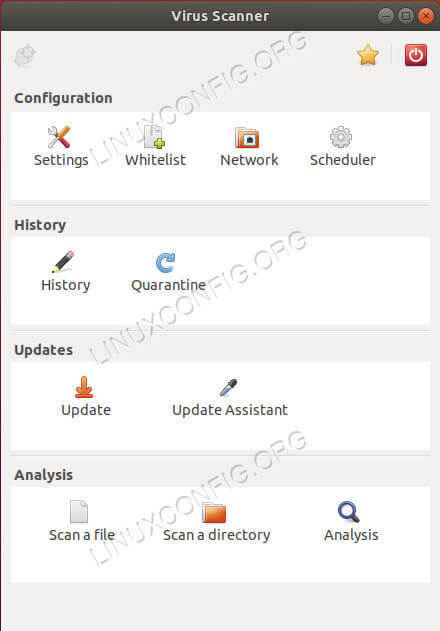
- 3447
- 750
- Ronnie Hermann
Objektif
Pasang Clamav di Ubuntu, dan imbas virus.
Pengagihan
Ubuntu 18.04
Keperluan
Pemasangan kerja Ubuntu 18.04 dengan keistimewaan akar
Kesukaran
Mudah
Konvensyen
- # - Memerlukan arahan Linux yang diberikan untuk dilaksanakan dengan keistimewaan akar sama ada secara langsung sebagai pengguna root atau dengan menggunakan
sudoperintah - $ - Memandangkan perintah Linux dilaksanakan sebagai pengguna yang tidak berkadar biasa
Pengenalan
Virus di Linux bukanlah perkara biasa, tetapi mereka lakukan masih wujud. Oleh itu, adalah idea yang baik untuk menubuhkan antivirus di desktop Linux anda, dan melakukan imbasan setiap kali. Ia juga merupakan idea yang baik untuk mengimbas sebarang fail baru yang anda bawa ke komputer anda untuk memastikan bahawa mereka selamat.
Di Linux, tidak ada kekayaan pilihan antivirus yang sama seperti yang ada pada sistem operasi lain. Itu kebanyakannya kerana tidak ada keperluan. Tidak mengapa. Clamav melakukan pekerjaan dengan baik.
Ia juga perlu diperhatikan bahawa Clamav tidak berkelakuan seperti antivirus tingkap. Ia tidak memeluk ram atau berjalan di latar belakang sepanjang masa. Ia juga tidak mempunyai semua loceng dan peluit tambahan. Ia mengimbas virus, dan itu semua.
Pasang Clamav
Clamav boleh didapati di repositori Ubuntu, anda hanya boleh memasangnya dengan tepat.
$ sudo apt memasang clamav
Kemas kini pangkalan data ancaman
Kali pertama anda menggunakan Clamav, anda harus mengemas kini pangkalan data virus anda. Kemas kini pangkalan data berjalan sebagai perkhidmatan di latar belakang secara lalai, jadi anda tidak perlu melakukan ini lagi. Tinggalkan perkhidmatan berjalan.
Untuk mengemas kini pangkalan data secara manual, anda perlu menghentikan perkhidmatan sementara. Jadi, buat begitu.
$ sudo Systemctl Stop Clamav-FreshClam
Seterusnya, jalankan FreshClam utiliti untuk mengemas kini definisi virus.
$ sudo freshclam
Ia akan mengambil masa beberapa minit untuk diselesaikan. Apabila selesai, mulakan semula perkhidmatan.
$ sudo Systemctl Mula Clamav-FreshClam
Imbasan baris arahan
Ini adalah linux, jadi selalu ada pilihan baris arahan. Tidak ada kelebihan besar sama ada dengan Clamav. Baris arahan linux dan gui memberi anda pilihan yang sama.
Baris arahan memberikan laluan yang lebih langsung, dan Clamav boleh ditulis. Anda benar -benar boleh memasukkannya dalam pekerjaan cron.
Pilihan
Clamav mempunyai banyak pilihan yang boleh anda buang ke dalam imbasan anda, dan anda dapat melihat mereka semua dengan --tolong, Tetapi hanya ada sedikit yang anda perlukan untuk menjalankan imbasan anda.
Pertama, The -i dan -r bendera. -i memberitahu Clamav untuk hanya memaparkan fail yang dijangkiti. Ini tidak menjejaskan laporan hasil pada akhirnya, tetapi ia meminimumkan jumlah sampah yang akan meludah ke terminal anda semasa imbasan. The -r Bendera membuat imbasan rekursif. Lebih kerap daripada tidak, anda akan mengimbas folder. Mengimbas kandungannya jelas penting.
Dua kawalan seterusnya yang anda perlukan had tetapkan pada saiz imbasan. The --max-scansize = Bendera menetapkan jumlah maksimum data yang anda mahu Clamav merangkak melalui. Max adalah 4000m Perlu diingat bahawa ini adalah data sebenar yang dibaca, bukan saiz fail.
Saiz fail adalah bendera seterusnya. --max-filesize = Menetapkan saiz maksimum fail yang anda mahu Clamav mengimbas. Ini untuk fail individu. Sekali lagi, hadnya adalah 4000m.
Jalankan imbasan
Anda kini bersedia untuk menyatukannya dan melakukan imbasan anda. Katakan anda mahu mengimbas anda Muat turun Direktori, anda boleh menjalankan ini:
$ clamscan -i -r - -max -scanssize = 4000m - -max -filesize = 4000m ~/muat turun
Itu sahaja yang ada padanya. Mungkin kelihatan seperti itu tidak melakukan apa -apa kerana -i Bendera menindas segala -galanya tetapi fail yang dijangkiti, tetapi akhirnya akan mencetak hasil di terminal anda.
Imbasan grafik
Sekiranya anda lebih suka bekerja dengan alat grafik, Clamav mempunyai antara muka grafik yang hebat dalam bentuk clamtk. Ini adalah GTK GUI yang mudah, tetapi ia benar -benar mendapat pekerjaan yang dilakukan.
Pasang Clamtk
Ubuntu mempunyai clamtk yang terdapat di repositasinya. Pasangnya.
$ sudo apt memasang clamtk
Tetapkan pilihan
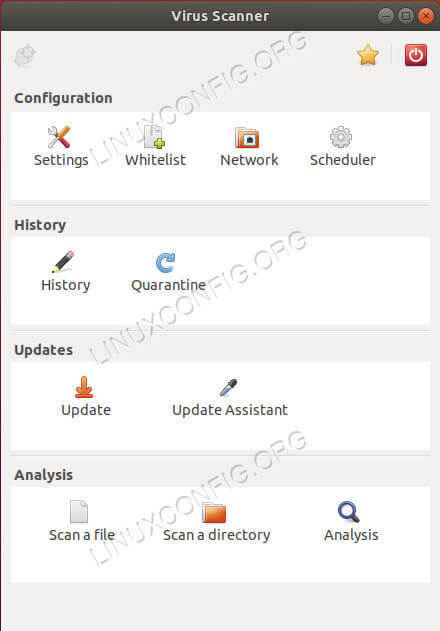 Ubuntu Bionic Clamtk
Ubuntu Bionic Clamtk Buka Clamtk. Seperti yang anda lihat, antara muka cukup mudah digunakan. Sebelum anda dapat memulakan imbasan anda, anda mungkin mahu menetapkan beberapa pilihan. Klik pada ikon "Tetapan" di bawah tajuk "Konfigurasi".
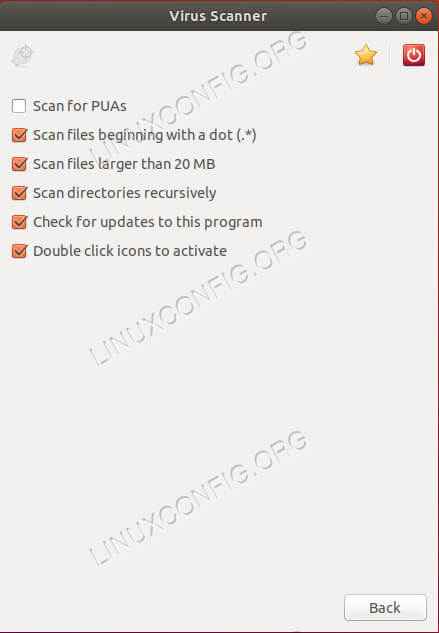 Tetapan clamtk ubuntu bionik
Tetapan clamtk ubuntu bionik Tetingkap baru akan dibuka dengan senarai pilihan dengan kotak pilihan yang berkaitan. Semak kotak untuk mengimbas secara rekursif, mengimbas fail tersembunyi, dan mengimbas fail lebih besar daripada 20MB. Tekan butang "Kembali" untuk kembali ke menu utama.
Jalankan imbasan
Sekarang, anda boleh menjalankan imbasan anda. Di bahagian bawah tetingkap, klik ikon untuk mengimbas direktori. Pilih direktori anda, dan imbasan akan bermula dengan segera.
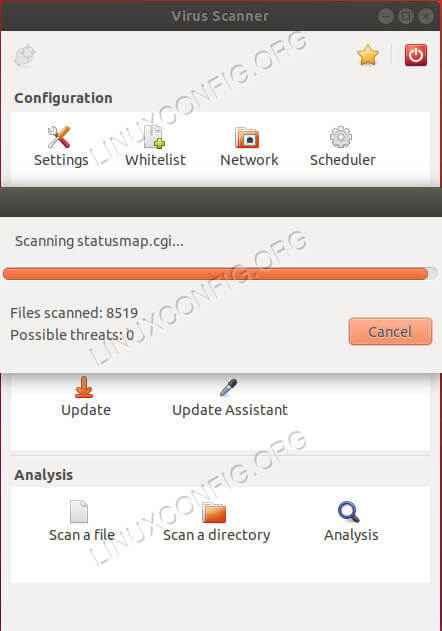 Imbasan clamtk ubuntu bionik
Imbasan clamtk ubuntu bionik Clamtk memberi anda bar kemajuan yang bagus untuk menggambarkan kemajuan imbasan. Apabila imbasan selesai, ia akan memberi anda pecahan hasil imbasan anda, termasuk sebarang fail yang dijangkiti. Sekiranya anda mempunyai ancaman, ia juga menyediakan antara muka dengan pilihan untuk mengendalikannya.
Pemikiran penutupan
Clamav memberikan penyelesaian yang sangat baik untuk imbasan virus di linux. Ini membolehkan anda mengimbas sistem anda dengan pelbagai cara dan mengawal imbasan. Jangan lupa bahawa Clamav boleh mengimbas fail dari partisi Windows anda juga.
Tutorial Linux Berkaitan:
- Perkara yang hendak dipasang di Ubuntu 20.04
- Perkara yang perlu dilakukan setelah memasang ubuntu 20.04 Focal Fossa Linux
- Bolehkah linux mendapat virus? Meneroka kelemahan Linux ..
- Perkara yang perlu dipasang di Ubuntu 22.04
- Perkara yang perlu dilakukan setelah memasang Ubuntu 22.04 Jur -ubur Jammy ..
- Ubuntu 20.04 Panduan
- Ubuntu 20.04 Trik dan Perkara yang Anda Tidak Tahu
- Ubuntu 22.04 Panduan
- Mint 20: Lebih baik daripada Ubuntu dan Microsoft Windows?
- Pengenalan kepada Automasi, Alat dan Teknik Linux
- « Cari SSID WiFi Tersembunyi dengan Aircrack-Ng
- Cara Menggunakan Argparse Untuk Menguraikan Parameter Skrip Python »

